Impostazioni di costo nella libreria
Nella Libreria, gli amministratori dell'account possono creare template di documento nel creatore delle impostazioni di costo a livello di account. Una volta creati, i template documento come impostazioni di costo possono essere utilizzati in tutti i progetti di Cost Management.
In questo argomento vengono descritte le seguenti operazioni:
- Aprire il generatore di impostazioni di costo
- Creazione di un template di documento come impostazione dei costi a livello di account
- Modifica di un'impostazione di costo
- Aggiunta di impostazioni di costo ai progetti
- Importazione di attributi personalizzati, colonne personalizzate e viste salvate
- Rimozione delle impostazioni di costo dai progetti
- Archiviazione e ripristino delle impostazioni di costo nella libreria
Aprire il generatore di impostazioni di costo
Per iniziare a lavorare sulle impostazioni di costo:
In Account Admin, fare clic su Libreria nella navigazione a sinistra.
Selezionare la scheda Cost Management.
Fare clic su Crea impostazione di costo per aprire il creatore di impostazioni di costo.
Creazione di un template di documento come impostazione dei costi a livello di account
Gli amministratori dell'account possono creare template di documento per Cost Management da applicare a più progetti nella libreria. A tale scopo:
Fare clic su Avanti nel generatore di impostazioni di costo.

Scegliere un titolo per l'impostazione.

Viene visualizzato il generatore di impostazioni con un elenco di tutti i template di documento di Cost Management. Scorrere fino alla sezione dei template di documento desiderati (ad esempio, Richiesta di pagamento budget) e trascinare i template di documento preparati in precedenza nel campo oppure fare clic su Sfoglia per scegliere dal repository locale.
Se necessario, scaricare il template di esempio. Per ulteriori informazioni sulla creazione di template di documento, vedere l'argomento Template documento nel centro di assistenza di Cost Management.

È inoltre possibile fare clic Carica per selezionare la sezione del template di documento in cui caricare e scegliere dal repository locale.

Una volta completato il caricamento dei template documento, fare clic su Salva.
L'impostazione di costo appena creata con i template documento sarà visibile nell'elenco. Nel banner in alto, è possibile fare clic su Aggiungere a progetti e template per iniziare a utilizzarlo immediatamente. Per ulteriori informazioni, vedere Aggiunta di impostazioni di costo ai progetti in questo argomento.
Aggiunta di template di documento per i flussi di lavoro di firma elettronica
Durante la creazione di impostazioni di costo, è ora possibile includere template di documento con funzionalità di firma elettronica. Questa funzionalità consente di:
- Semplificare i processi di approvazione dei documenti
- Configurare i flussi di lavoro di firma a livello di account
- Assegnare facilmente template di documento a più progetti
Per informazioni su come aggiungere template di documento di firma elettronica, consultare la sezione Aggiunta di template di documento per il flusso di lavoro della firma elettronica dell'articolo Configurazione e utilizzo dell'integrazione della firma elettronica.
Modifica di un'impostazione di costo
Gli amministratori dell'account possono modificare un'impostazione di costo esistente nella libreria e pubblicare l'aggiornamento su tutti i progetti che utilizzano attualmente l'impostazione di costo.
 per eliminare il template esistente.
per eliminare il template esistente.Come modificare un'impostazione di costo:
In Account Admin, fare clic su Libreria nella navigazione a sinistra.
Passare a Cost Management.
Fare clic sull'impostazione di costo desiderata nell'elenco per aprire il relativo pannello dei dettagli.
Fare clic su Modifica per aprire il creatore di impostazioni di costo.
Modificare il titolo o caricare nuovi template documento.
Per scaricare o eliminare un template di documento, fare clic sul menu Altro
 e scegliere di conseguenza dal menu a discesa.
e scegliere di conseguenza dal menu a discesa. Fare clic su Salva.
Nota: Se l'impostazione di costo in corso di aggiornamento è già stata aggiunta ai progetti, verrà richiesto di salvare e aggiornare. Il salvataggio aggiorna automaticamente questa impostazione di costo per tutti i progetti a cui è stata aggiunta. Ciò significa che i template eliminati dalla libreria verranno automaticamente rimossi dai progetti associati al momento del salvataggio. Fare clic su Salva e aggiorna per confermare.
L'impostazione di costo viene ora aggiornata nella libreria e in tutti i progetti in cui viene visualizzata.
Aggiunta di impostazioni di costo ai progetti
Gli amministratori dell'account possono aggiungere un'impostazione di costo dalla libreria ad uno o più progetti in un account.
A tale scopo:
In Account Admin, fare clic su Libreria nella navigazione a sinistra.
Scegliere Cost Management.
Selezionare l'impostazione di costo da aggiungere ad uno o più progetti.
Fare clic su Aggiungi a.

In questo modo si accede alla pagina Gestisci utilizzo e si seleziona la scheda Non aggiunto a. In questa pagina viene visualizzato un elenco di progetti e template progetto a cui non è stata aggiunta l'impostazione di costo. È possibile eseguire le seguenti operazioni:
- Cercare per nome o sfogliare l'elenco
- Utilizzare i filtri per mostrare solo i progetti o i template di progetto
- Fare clic sul pulsante di commutazione in Archiviato per mostrare o nascondere i progetti e i template di progetto archiviati
- Fare clic sul pulsante di commutazione in Impostazioni per restringere l'elenco solo ai progetti e ai template di progetto selezionati
Selezionare ogni progetto a cui aggiungere l'impostazione di costo.
Fare clic su Aggiungi a... per aggiungere l'impostazione di costo ai progetti selezionati.

Nella finestra di dialogo Aggiungi impostazione di costo a?, fare clic su Aggiungi per confermare la selezione. Si riceverà una notifica che indica che l'impostazione di costo è stata aggiunta con successo ai progetti selezionati. In Cost management, accanto ai template documento condivisi dalla libreria viene visualizzata un'icona che rappresenta la libreria.
Fare clic su Fatto nell'angolo superiore destro per completare il processo.
Nell'elenco Libreria, visualizzare il numero di progetti a cui è stata aggiunta l'impostazione di costo nella colonna Aggiunto a.

Importazione di attributi personalizzati, colonne personalizzate e viste salvate
Come amministratore dell'account, è possibile importare nella libreria attributi personalizzati, colonne personalizzate e viste salvate da un progetto esistente. È anche possibile salvarli come componenti di libreria, pubblicarli nei progetti e aggiornare i componenti di libreria esistenti prima di ripubblicarli.
Importare le impostazioni di costo da un altro progetto
Attenersi alla procedura riportata di seguito per importare le impostazioni di costo da un altro progetto:
Accedere alla pagina Account Admin e fare clic sull'opzione Libreria nella barra di navigazione a sinistra.
Selezionare Cost Management.
Fare clic sulla freccia rivolta verso il basso del pulsante Crea impostazioni di costo e selezionare Importa impostazioni di costo dal menu a discesa.
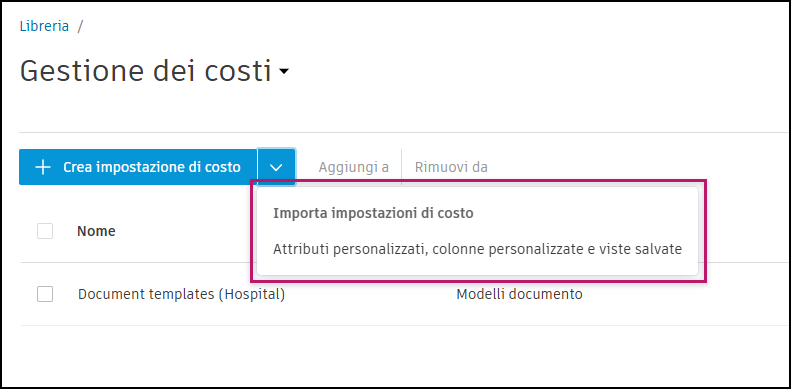
Scegliere il progetto da cui effettuare l'importazione. Assicurarsi che il progetto selezionato contenga le impostazioni di costo da importare.
Fare clic su Avanti.
Dopo aver selezionato un progetto, è possibile visualizzare un'anteprima delle impostazioni di costo. Esaminare e verificare le impostazioni di costo prima di importarle nella libreria.
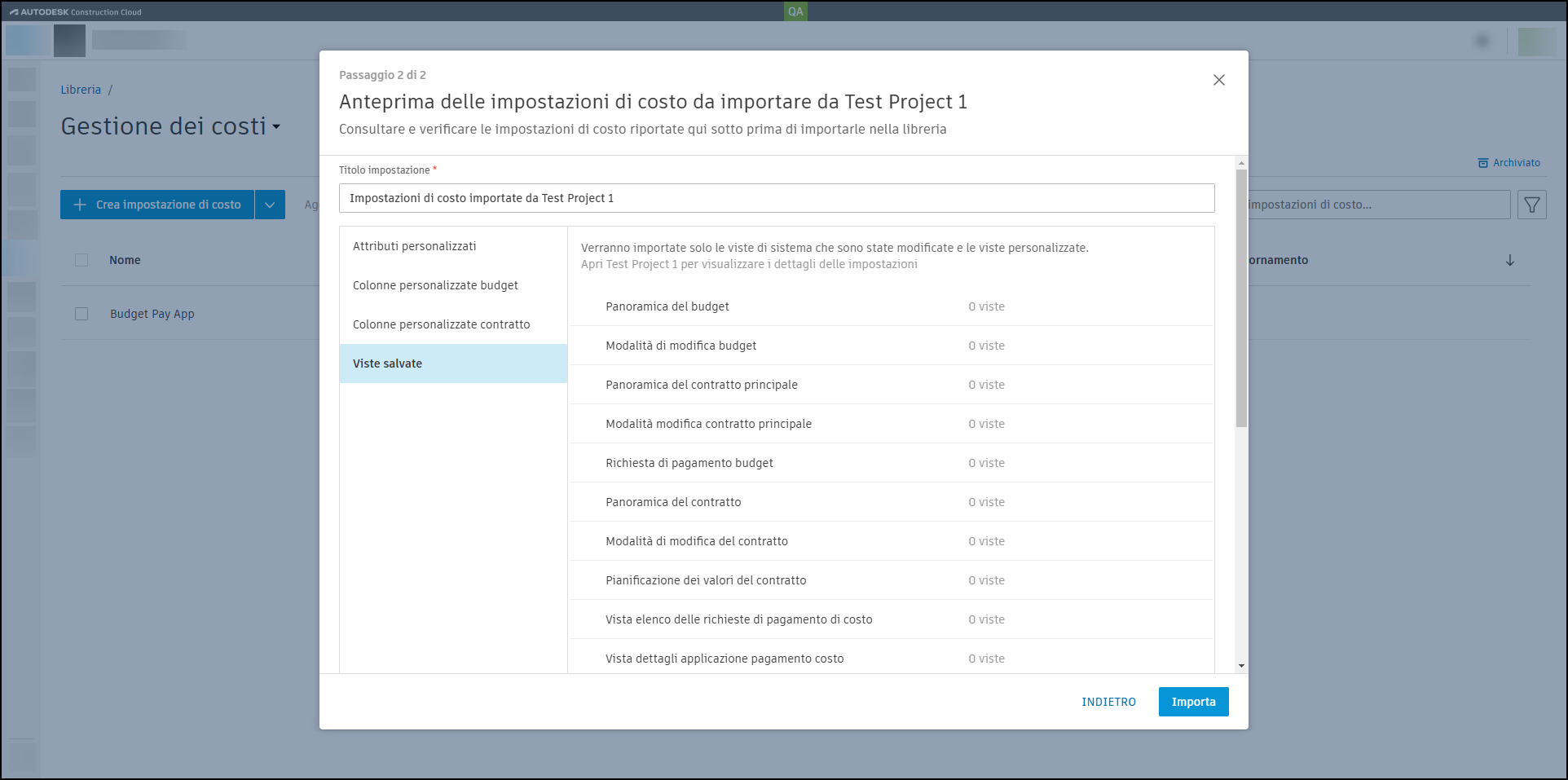
Fare clic su Importa.
È quindi possibile aggiungere queste impostazioni a progetti e template. Per scoprire come fare, vedere la sezione Aggiunta di impostazioni di costo ai progetti di questa pagina.
Rimozione delle impostazioni di costo dai progetti
Nella libreria, è possibile rimuovere un'impostazione di costo da più progetti contemporaneamente.
In Cost Management della libreria, scegliere l'impostazione di costo da rimuovere.
Fare clic su Rimuovi da.

In questo modo si accede alla pagina Gestisci utilizzo e si seleziona la scheda Aggiunto a. Selezionare i progetti da cui rimuovere l'impostazione di costo.
Fare clic su Rimuovi da.
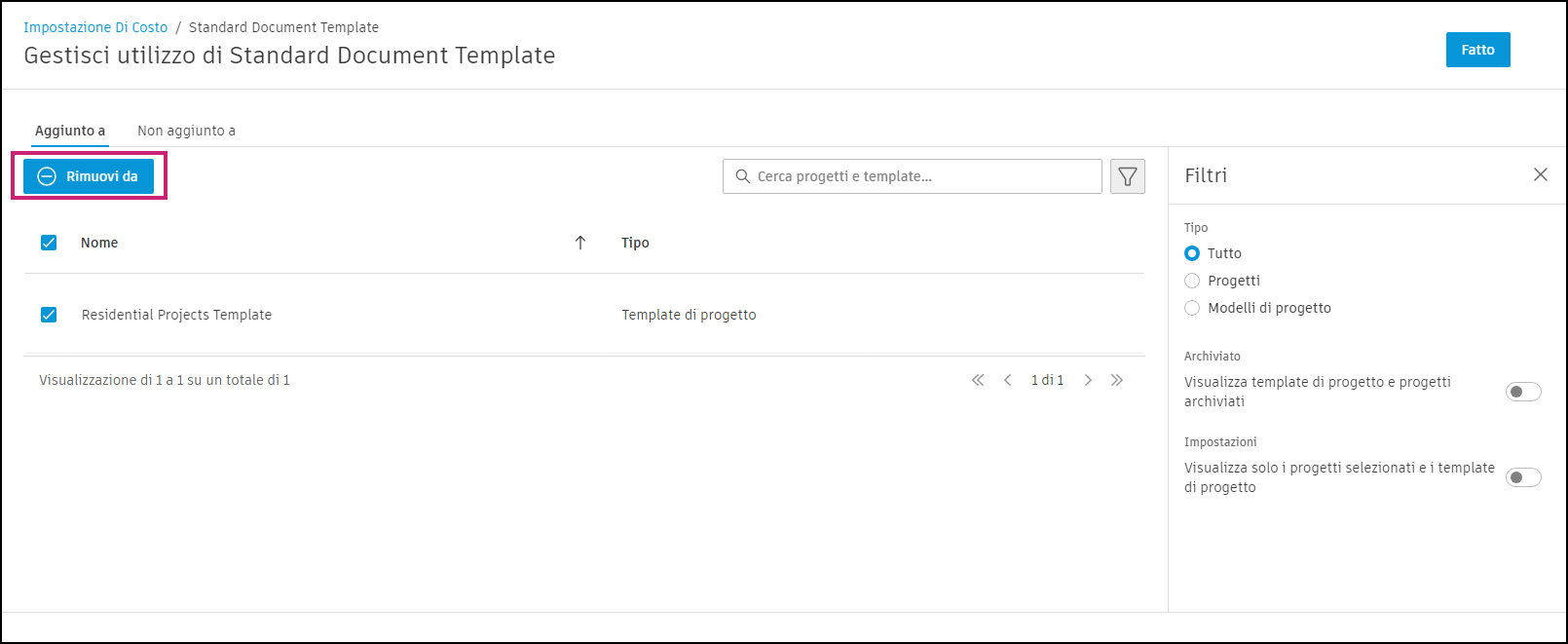
Archiviazione e ripristino delle impostazioni di costo nella libreria
Come archiviare un'impostazione di costo nella libreria:
In Cost Management della libreria, selezionare l'impostazione di costo da archiviare.
Fare clic su Archivia.

Selezionare Archivia per confermare. Se si archivia il progetto nella libreria, non sarà più disponibile nei progetti in cui era presente e d'ora in poi non sarà più possibile aggiungerlo o rimuoverlo dai progetti.
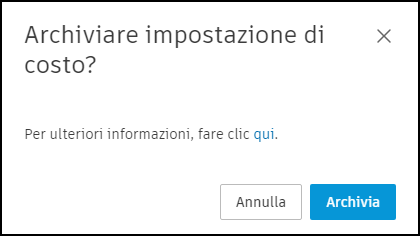
Dopo che l'impostazione di costo è stata archiviata, è possibile ripristinarla. Il ripristino aggiungerà l'impostazione di costo a tutti i progetti in cui si trovava in precedenza.
Aprire Cost Management nella libreria.
Fare clic su Archiviato. Viene visualizzata la pagina con tutte le impostazioni di costo archiviate.
Individuare l'impostazione di costo da ripristinare e fare clic sulla freccia di ripristino accanto ad essa.
Fare clic su Ripristina.

Verrà visualizzata una finestra a comparsa in cui viene chiesto se ripristinare l'impostazione di costo. Fare clic su Ripristina per confermare.
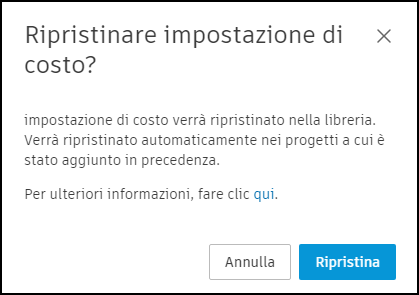
Per archiviare o ripristinare le impostazioni in blocco:
- Selezionare più template nella rispettiva tabella.
- Per archiviare, fare clic sul menu Altro
 nella parte superiore della tabella e selezionare Archivia
nella parte superiore della tabella e selezionare Archivia - Per ripristinare, fare clic su Ripristina.